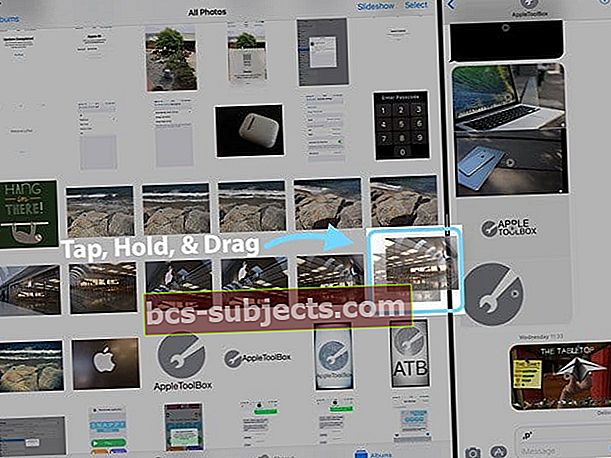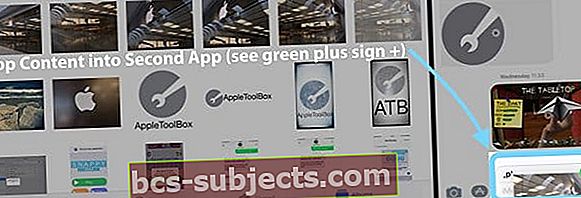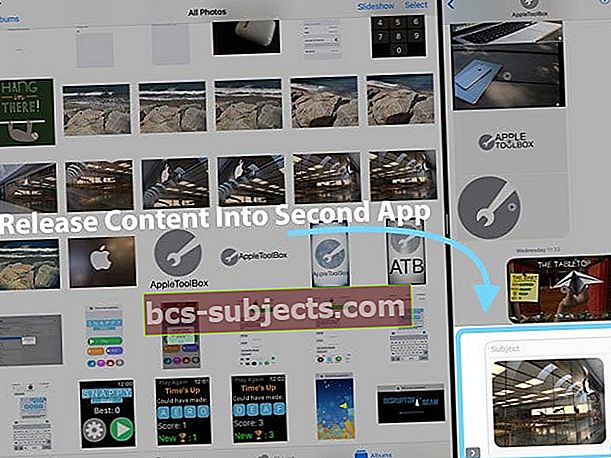A novidade no seu iPad com iOS11 é arrastar e soltar (abreviado para D&D.) E a grande notícia é que arrastar e soltar é TODO O SISTEMA, o que significa que agora você pode mover texto, contatos, notas, lembretes, imagens, URLs, mapas, arquivos, e até mesmo anexos de um aplicativo para outro. Basta um único toque e segure (toque longo) para pegar seu conteúdo e arrastá-lo para outro aplicativo.

Então vá em frente e arraste e solte entre aplicativos como Mail, Notas, Lembretes, Mapas, Contatos, Mensagens e até Safari.
Arrastar e soltar no iOS 11 e superior: os movimentos básicos
Elevar: Pressione e segure para selecionar o conteúdo
Arrastar: Toque para Adicionar mais conteúdo. Passe o mouse para navegar para onde você deseja que o conteúdo vá (o sinal de mais verde + mostra quais aplicativos suportam D&D)
Set Down: Solte o conteúdo (para copiar ou mover) e ele é preenchido em seu aplicativo
D&D um único arquivo
A maneira mais fácil de fazer D&D em seu iPad é abrir dois aplicativos em tela dividida. Por exemplo, fotos e mensagens. Abra Fotos e, em seguida, pegue as Mensagens do seu Dock e solte-as do lado esquerdo ou direito do seu iPad - mantenha as Mensagens como uma sobreposição ou puxe a guia superior para cima para o modo de tela dividida.Agora que os dois aplicativos estão sendo executados lado a lado, toque em uma imagem do Fotos e arraste-a para Mensagens e, em seguida, solte-a. É muito fácil!
Passo 1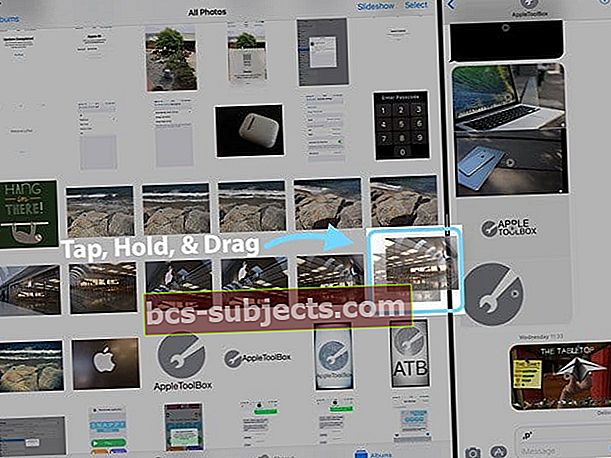
Passo 2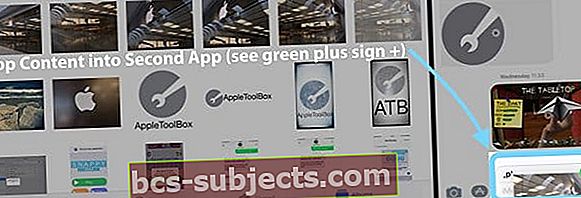
etapa 3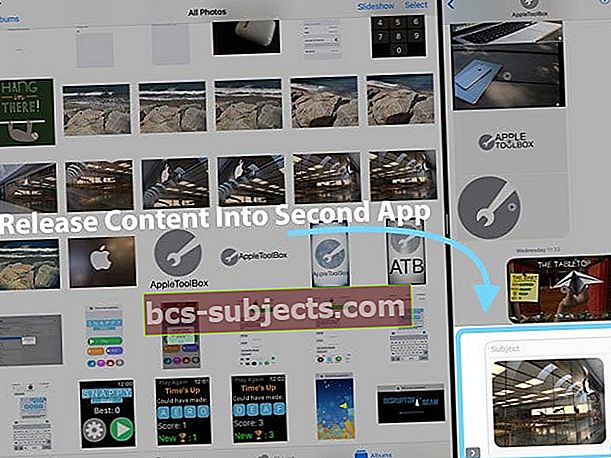
Itens Múltiplos de D&D
E não para por aí. O D&D (arrastar e soltar) do iOS11 também oferece suporte a Multi-Touch. Assim, você pode selecionar e adicionar vários itens tocando neles. Comece arrastando um item e depois toque em para adicionar outros.
Assim como no exemplo de arquivo único, a maneira mais fácil de arrastar vários itens de um aplicativo para outro é usando a tela dividida do seu iPad. Neste exemplo, vamos enviar um e-mail para alguns contatos.
Primeiro, abra seu aplicativo de contatos e, em seguida, usando a funcionalidade de tela dividida, abra o Mail e abra um e-mail ou escreva uma nova mensagem. Em seguida, mantenha pressionado um dos contatos que deseja enviar. Segure a pressão e arraste-a levemente. Esse contato agora se fixa em seu dedo. Mantenha a imprensa e toque em todos os outros contatos que deseja enviar. Conforme você toca em cada contato adicional, ele atualiza o número de itens anexados à impressora original.
Depois de selecionar todos os seus contatos, arraste-os para o seu e-mail. Enquanto você passa o mouse sobre a mensagem, um sinal de mais verde + mostra o número do item anexado. Para adicioná-los ao seu e-mail, basta soltar. E os contatos são preenchidos.
D&D em seu cais
Há até um recurso de D&D de carregamento por mola usando o Dock do seu iPad.
Primeiro, abra um aplicativo normalmente. Em seguida, toque no seu conteúdo. Com a outra mão (ou dedo), deslize para cima no Dock. Em seguida, arraste seu conteúdo e passe o mouse sobre o ícone de qualquer aplicativo compatível com D&D no Dock. Se o aplicativo for compatível com arrastar e soltar, ele será aberto. Em seguida, toque onde deseja que o conteúdo vá e apenas solte-o.

Cancelar um arrastar e soltar
Enfim, algo que seja fácil. Para cancelar, basta soltar o arrasto. Ou deslize totalmente para fora da tela - parece que funciona!
Arrastar e soltar no Maps
Em primeiro lugar, a Apple realmente melhora seu aplicativo de mapas no iOS11. E agora todos nós podemos arrastar e soltar locais também. É fácil enviar um local para seus amigos ou colegas colocando esse local no Mail, Mensagens ou qualquer aplicativo de terceiros compatível com D&D. Trabalhar no modo de tela dividida torna tudo isso possível. Portanto, abra Mapas e, em seguida, abra Mensagens lado a lado ou tenha um painel de aplicativo flutuando acima e pressione e segure, arraste e solte esse local em Mensagens. Mole-mole!
Arrastar e soltar para o Apple Maps atualmente funciona apenas em iPads–Mas realmente esperamos que chegue ao iPhone, porque, vamos encarar, a maioria de nós usa o Apple Maps em movimento, com nossos iPhones!
E as outras melhorias do Maps?
- Não perturbe enquanto dirige
- As direções mudam agora se você se desviar da rota original
- Mapas internos para shoppings e aeroportos
- Orientação de rodovias e pistas de estradas
- Indicadores de limite de velocidade
- A visualização em paisagem mostra mais do mapa
- Controle de zoom com um dedo
- Visualização simplificada do mapa para direções
- Rotas alternativas durante a navegação para CarPlay
Mova-se de uma mão para outra
Com o iOS11 e um iPad, transferir arrastos entre seus dedos ou mãos é simples. Basta manter a pressão longa. Você pode até iniciar várias sessões de arrastar ao mesmo tempo, pressionando longamente com vários dedos (ou mãos) ao mesmo tempo.

D&D protege dados
Ao contrário da área de transferência universal, arrastar e soltar é seguro de uma forma que a área de transferência não é. Isso ocorre porque seus dados de D&D são visíveis apenas para seu aplicativo de destino, e não para TODOS e quaisquer aplicativos (como a área de transferência).
Totalmente suportado pela Apple e aplicativos de terceiros também!
Arrastar e soltar é totalmente compatível com a maioria dos aplicativos nativos da Apple e aplicativos de terceiros também o estão adotando!
Para verificar a compatibilidade do D&D, se você vir um ícone de sinal de mais verde (+) ao arrastar para um aplicativo, é o seu sinal de que o aplicativo suporta arrastar e soltar.
Aplicativos de estoque da Apple que suportam arrastar e soltar:
Tela inicial, Dock, Lembretes, Calendário, Mensagens, Destaque, Arquivos, Safari, Contatos, iBooks, Notícias, Notas, Fotos, Mapas, Keynote, Pages e Números.
Arrastar e soltar NÃO funciona em NENHUMA pasta marcada como excluída, como a pasta Excluídos recentemente em Fotos. Se você deseja arrastar e soltar um item dessas pastas, mova-os primeiro para outra pasta.
Quer D&D no seu iPhone?
É complicado. Por enquanto, seu iPhone suporta um recurso de arrastar e soltar muito limitado. Basicamente, o iOS do seu iPhone permite apenas que você mova objetos dentro de um aplicativo (e só funciona com aplicativos que suportam D&D.)
Para o iPhone, o app Files do iOS11 parece suportar arrastar e soltar totalmente. E podemos arrastar e soltar arquivos de imagens entre Meus Álbuns em Fotos.

Aqui está a parte complicada: a funcionalidade de arrastar e soltar de aplicativo para aplicativo existe no iOS11 para iPhones, mas está quase totalmente desativada e não acessível aos usuários. A Apple afirma que desativou o recurso de arrastar e soltar por causa da tela pequena do iPhone, a falta de um Dock E a incapacidade atual de dividir telas ou mostrar multitarefa. Além disso, soltar e arrastar realmente precisa de vários dedos ou mãos, então usá-lo com um iPhone não é exatamente fácil.
Portanto, por enquanto, arrastar e soltar entre aplicativos continua sendo um recurso potencial. Talvez na próxima geração de iPhones?